 |
|
|
| |
名片设计 CorelDRAW Illustrator AuotoCAD Painter 其他软件 Photoshop Fireworks Flash |
|
本例的操作主要运用了“图样样式”以及“图层混合模式”,读者通过学习本例的操作,能有效提高“图层样式”和“混合模式”的运用技巧。 效果图:   素材:  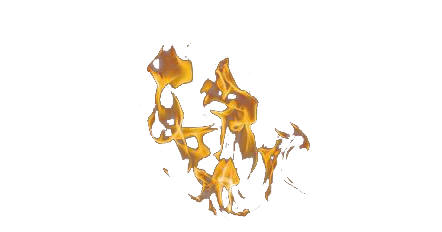 1、首先打开“汽车”素材并放大,然后创建如下图所示的选区。  2、创建一个新图层,然后填充黄色,效果如图所示。  3、在菜单栏中选择“图层—样式—外发光”命令,添加外发光效果,如图所示。 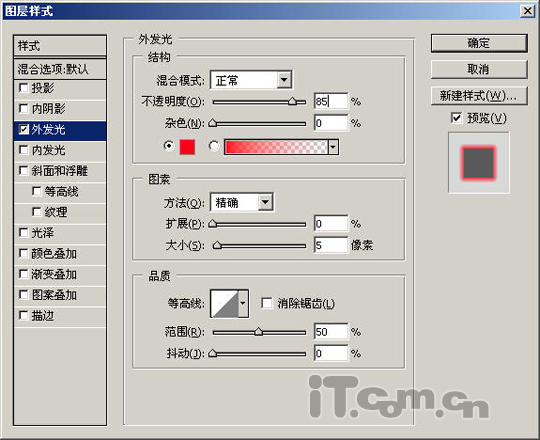 4、在左边“样式”窗格中选择“内发光”,然后设置内发光效果,如图所示。 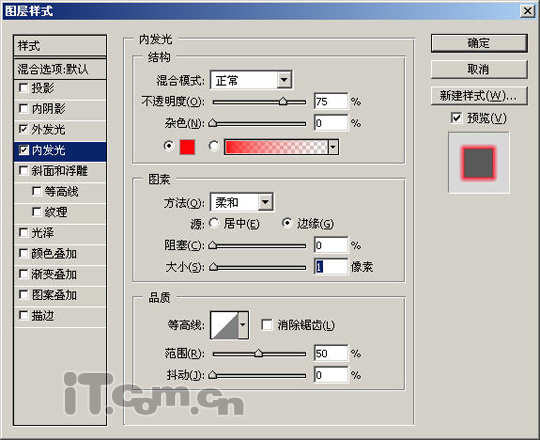 5、完成图层样式设置后,把图层的混合模式设置为“强光”,效果如图所示。   7、使用“魔棒工具”创建“汽车”选区,如图所示。  8、按下Ctrl+J快捷键,复制出选区内容,然后设置“描边”,效果如图所示。  9、在菜单栏中选择“图层—图层样式—外发光”命令,设置外发光效果,如图所示。 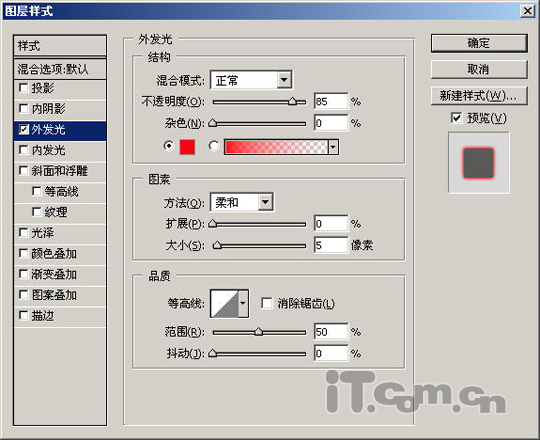   11、复制“火炎”素材到图中,并设置其外形和位置,如图所示。  12、设置“火炎”图层的混合模式为“滤色”,并调整其的曲线,如图所示。  13、参考前面步骤的方式,制作“汽车”车身的火炎效果,如图所示。  14、按下Ctrl+Shift+Alt+E进行盖印,然后设置高期模糊效果,如图所示。  15、最后设置图层的混合模式,则可表现出不同的梦幻效果,如图所示。  返回类别: Photoshop教程 上一教程: Photoshop制作的个性的潮流海报 下一教程: Photoshop鼠绘一个逼真的DVD光盘 您可以阅读与"PS制作梦幻中的烈火战车"相关的教程: · PS制作梦幻的彩色水晶字 · Photoshop制作梦幻的七彩极光 · PS制作照片中的照片效果 · PS制作紫色梦幻蝴蝶花纹艺术插画 · Photohsop制作梦中的美女GIF图片 |
| 快精灵印艺坊 版权所有 |
首页 |
||